کنترل ورژن: کلید طلایی همکاری موفق در توسعه نرمافزار 🚀
آیا به دنبال راهی هستید تا پروژههای نرمافزاری خود را به صورت تیمی و بدون دردسر مدیریت کنید؟ 🤔 آیا میخواهید از اشتباهات رایج در حین کدنویسی جلوگیری کرده و همیشه به نسخههای قبلی کد خود دسترسی داشته باشید؟ 😎 این مقاله جامع، دروازهای است به دنیای جذاب کنترل ورژن، جایی که میتوانید مهارتهای خود را ارتقا داده و به یک توسعهدهنده حرفهای تبدیل شوید. 🧑💻
چرا کنترل ورژن برای توسعهدهندگان ضروری است؟ 🔑
تصور کنید در یک پروژه نرمافزاری بزرگ، چندین توسعهدهنده به طور همزمان روی یک کد کار میکنند. بدون سیستم کنترل ورژن، هرج و مرج حاکم خواهد شد! 🤯 کنترل ورژن مانند یک دفترچه یادداشت دقیق عمل میکند و تمام تغییرات اعمال شده روی کد را ثبت میکند. این یعنی:
همکاری تیمی بینقص: بدون نگرانی از تداخل کدها، با همتیمیهای خود همکاری کنید.🤝
ردیابی و بازگردانی آسان: به راحتی تغییرات را ردیابی و در صورت نیاز، به نسخههای قبلی کد بازگردید. ⏪
کاهش خطا و افزایش کیفیت: با مدیریت صحیح کد، احتمال بروز خطاها را کاهش داده و کیفیت پروژه را افزایش دهید.✅
افزایش بهرهوری: با خودکارسازی فرآیندها، در زمان و انرژی خود صرفهجویی کنید. ⏰
سیستمهای کنترل نسخه: مدیریت پروژهها را متحول کنید 💫
سیستمهای کنترل نسخه به شما این امکان را میدهند که به طور همزمان روی یک پروژه کار کنید، بدون اینکه تغییرات یک نفر روی کار دیگران تاثیر بگذارد. تصور کنید یک تیم در حال توسعه یک وبسایت است. یک نفر روی طراحی صفحات، دیگری روی پایگاه داده و سومی روی منطق برنامه کار میکند. با استفاده از سیستم کنترل نسخه، هر کدام میتوانند به طور مستقل روی قسمت خود کار کنند و در نهایت، تغییرات را با هم ادغام کنند.
مزایای استفاده از سیستمهای کنترل نسخه عبارتند از:
ردیابی تغییرات: هر تغییری که در کد ایجاد میشود، به همراه تاریخ، زمان و نویسنده آن ثبت میشود.
بازگردانی به نسخههای قبلی: در صورت بروز مشکل، میتوانید به راحتی به نسخههای قبلی کد بازگردید.
مدیریت خطاها: شناسایی و رفع خطاها در کد بسیار آسانتر میشود.
بهینهسازی فرآیند کاری: فرآیند توسعه نرمافزار به طور چشمگیری بهبود مییابد.
Git: سلاح مخفی توسعهدهندگان حرفهای 😎
Git، یک سیستم کنترل نسخه توزیعشده است که به شما امکان میدهد تغییرات در فایلها را در طول زمان پیگیری کنید. این ابزار قدرتمند، برای توسعهدهندگان نرمافزار، یک ضرورت محسوب میشود. با Git، میتوانید:
یک مخزن (Repository) ایجاد کنید و تمام فایلهای پروژه خود را در آن ذخیره کنید. 📁
تغییرات را پیگیری کنید و در صورت نیاز، به نسخههای قبلی بازگردید. ⏪
با تیم خود به صورت همزمان و بدون مشکل بر روی پروژه کار کنید. 🤝
شاخهها (Branches) ایجاد کنید و به طور موازی روی ویژگیهای مختلف پروژه کار کنید. 🌳
تغییرات را ادغام کنید (Merging) و تعارضات را حل کنید (Resolving Conflicts). ⚖️
با یادگیری Git، شما به عضوی ارزشمند در هر تیم توسعه نرمافزاری تبدیل خواهید شد و میتوانید به راحتی با دیگر توسعهدهندگان همکاری کنید. مدیریت مؤثر کد و پیگیری تغییرات، به شما امکان میدهد تا کیفیت پروژه را بهبود بخشیده و از بروز خطاها جلوگیری کنید.
چگونه با Git یک مخزن ایجاد کنیم؟ 🤔
برای شروع کار با Git، ابتدا باید یک مخزن ایجاد کنید. این کار بسیار ساده است. کافی است دستور زیر را در خط فرمان (Command Line) وارد کنید:
“`bash
git init
“`
این دستور، یک پوشه مخفی به نام `.git` در دایرکتوری پروژه شما ایجاد میکند. این پوشه، تمام اطلاعات مربوط به مخزن Git شما را ذخیره میکند.
چگونه تغییرات را در Git ثبت کنیم؟ 🤔
پس از ایجاد مخزن، میتوانید تغییرات را در Git ثبت کنید. برای این کار، ابتدا باید فایلهایی که تغییر دادهاید را به “staging area” اضافه کنید. این کار با استفاده از دستور `git add` انجام میشود:
“`bash
git add .
“`
این دستور، تمام فایلهای تغییر داده شده در دایرکتوری فعلی را به staging area اضافه میکند.
سپس، باید تغییرات را “commit” کنید. این کار با استفاده از دستور `git commit` انجام میشود:
“`bash
git commit -m “پیام commit”
“`
به جای “پیام commit”، باید یک توضیح مختصر در مورد تغییراتی که انجام دادهاید بنویسید. این پیام، به شما و دیگر توسعهدهندگان کمک میکند تا در آینده، تغییرات را بهتر درک کنید.
اتوماسیون با دستورات لینوکس: سرعت و دقت را تجربه کنید! ⚙️
علاوه بر Git، یادگیری دستورات لینوکس میتواند به شما کمک کند تا فرآیندهای کاری خود را خودکار کنید. با استفاده از این دستورات قدرتمند، میتوانید:
فایلها را به سرعت و به آسانی مدیریت کنید. 🗂️
جستجو در فایلها و دایرکتوریها را به سرعت انجام دهید. 🔍
فرآیندهای تکراری را خودکار کنید. 🤖
بهرهوری خود را به طور چشمگیری افزایش دهید. 🚀
مثالهایی از دستورات لینوکس کاربردی
`ls`: لیست کردن فایلها و دایرکتوریها
`cd`: تغییر دایرکتوری
`mkdir`: ایجاد دایرکتوری
`rm`: حذف فایل یا دایرکتوری
`cp`: کپی کردن فایل یا دایرکتوری
`mv`: انتقال یا تغییر نام فایل یا دایرکتوری
`grep`: جستجو در فایلها
با یادگیری این دستورات، شما به ابزاری قدرتمند برای افزایش بهرهوری خود در محیطهای توسعه مجهز خواهید شد. این مهارت ارزشمند، به شما کمک میکند تا به عنوان یک توسعهدهنده کارآمدتر و حرفهایتر عمل کنید. به سرعت کارهای تکراری را انجام دهید و فرآیند توسعه را روانتر کنید.
سوالات متداول در مورد کنترل ورژن و Git 🤔
1. چگونه میتوانم تغییرات یک فایل خاص را در Git ببینم؟
برای مشاهده تغییرات یک فایل خاص، میتوانید از دستور `git log -p ` استفاده کنید. این دستور، تمام commitهایی که در آن فایل تغییر ایجاد شدهاند را به همراه تغییرات دقیق نشان میدهد.
2. چگونه میتوانم یک فایل را از Git حذف کنم؟
برای حذف یک فایل از Git، ابتدا باید آن را از staging area حذف کنید: `git rm –cached `. سپس، تغییرات را commit کنید.
3. چگونه میتوانم شاخهها را در Git مدیریت کنم؟
برای ایجاد یک شاخه جدید، از دستور `git branch ` استفاده کنید. برای تغییر به یک شاخه دیگر، از دستور `git checkout ` استفاده کنید. برای ادغام یک شاخه با شاخه فعلی، از دستور `git merge ` استفاده کنید.
4. چگونه میتوانم تعارضات را در Git حل کنم؟
وقتی دو شاخه را ادغام میکنید و تغییرات در یک فایل با هم تعارض دارند، Git تعارض را نشان میدهد. برای حل تعارض، باید فایل را باز کنید و تغییرات را به صورت دستی ویرایش کنید. سپس، فایل را به staging area اضافه کنید و commit کنید.
5. آیا میتوانم از Git برای پروژههای غیرنرمافزاری هم استفاده کنم؟
بله! Git فقط برای پروژههای نرمافزاری نیست. شما میتوانید از Git برای مدیریت هر نوع فایلی، از جمله اسناد، تصاویر و ویدیوها استفاده کنید.
6. تفاوت بین Git و GitHub چیست؟
Git یک سیستم کنترل نسخه است، در حالی که GitHub یک پلتفرم میزبانی کد است که از Git استفاده میکند. GitHub به شما امکان میدهد کدهای خود را در یک فضای آنلاین ذخیره کنید و با دیگر توسعهدهندگان به اشتراک بگذارید.
7. چگونه میتوانم یک مخزن Git را به GitHub منتقل کنم؟
برای انتقال یک مخزن Git به GitHub، ابتدا باید یک حساب کاربری در GitHub ایجاد کنید. سپس، یک مخزن جدید در GitHub ایجاد کنید. در نهایت، از دستور `git push origin ` برای ارسال کدهای خود به GitHub استفاده کنید.
8. چگونه میتوانم یک پروژه را از GitHub دانلود کنم؟
برای دانلود یک پروژه از GitHub، میتوانید از دستور `git clone ` استفاده کنید.
9. چگونه میتوانم در یک پروژه متنباز در GitHub مشارکت کنم؟
برای مشارکت در یک پروژه متنباز در GitHub، ابتدا باید یک fork از مخزن اصلی ایجاد کنید. سپس، تغییرات خود را در fork خود ایجاد کنید و یک pull request برای مخزن اصلی ارسال کنید.
10. چگونه میتوانم از Git برای مدیریت وبسایت خود استفاده کنم؟
شما میتوانید از Git برای مدیریت وبسایت خود استفاده کنید. برای این کار، باید فایلهای وبسایت خود را در یک مخزن Git ذخیره کنید. سپس، از Git برای انتشار تغییرات وبسایت خود در سرور استفاده کنید.
11. چه ابزارهای دیگری برای کنترل ورژن وجود دارد؟
علاوه بر Git، ابزارهای دیگری برای کنترل ورژن وجود دارند، مانند Mercurial، Subversion و Bazaar. اما Git در حال حاضر محبوبترین و پرکاربردترین ابزار کنترل ورژن است.
12. آیا یادگیری Git سخت است؟
یادگیری Git میتواند در ابتدا کمی دشوار باشد، اما با تمرین و تکرار، میتوانید به راحتی Git را یاد بگیرید. منابع زیادی برای یادگیری Git در اینترنت وجود دارد، از جمله آموزشهای آنلاین، کتابها و ویدیوها.
13. چه مزایایی برای استفاده از Git در پروژههای کوچک وجود دارد؟
حتی در پروژههای کوچک، استفاده از Git میتواند مفید باشد. Git به شما کمک میکند تا تغییرات کد خود را پیگیری کنید، به نسخههای قبلی بازگردید و از بروز خطاها جلوگیری کنید.
14. آیا میتوانم از Git برای مدیریت اسناد متنی استفاده کنم؟
بله! Git برای مدیریت اسناد متنی نیز بسیار مناسب است. شما میتوانید از Git برای پیگیری تغییرات اسناد، همکاری با دیگر نویسندگان و بازگردانی به نسخههای قبلی استفاده کنید.
15. چگونه میتوانم از Git برای مدیریت تنظیمات سرور استفاده کنم؟
شما میتوانید از Git برای مدیریت تنظیمات سرور استفاده کنید. برای این کار، باید فایلهای تنظیمات سرور خود را در یک مخزن Git ذخیره کنید. سپس، از Git برای انتشار تغییرات تنظیمات در سرور استفاده کنید.
همین حالا شروع کنید و از مزایای بیشمار کنترل ورژن بهرهمند شوید! ✨


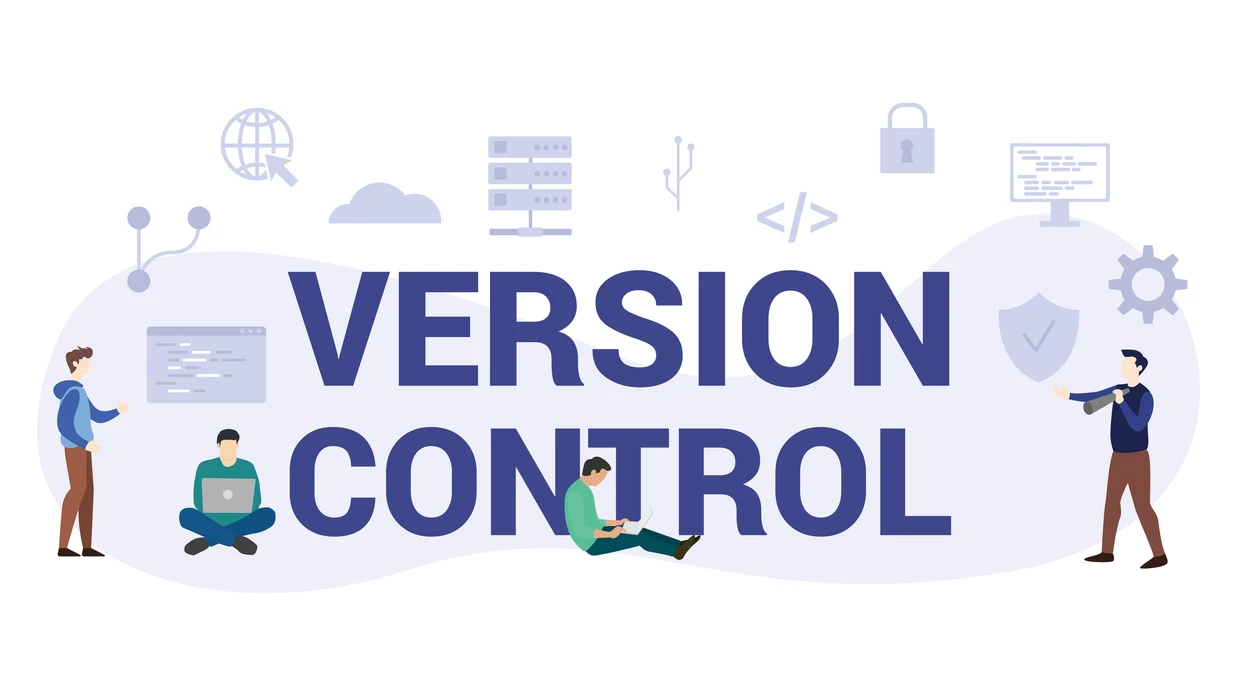
نقد و بررسیها
هنوز بررسیای ثبت نشده است.